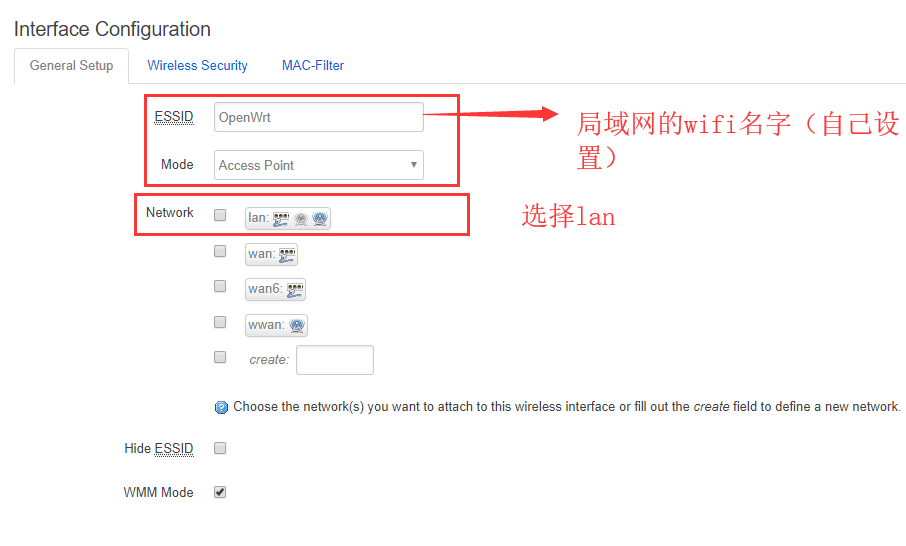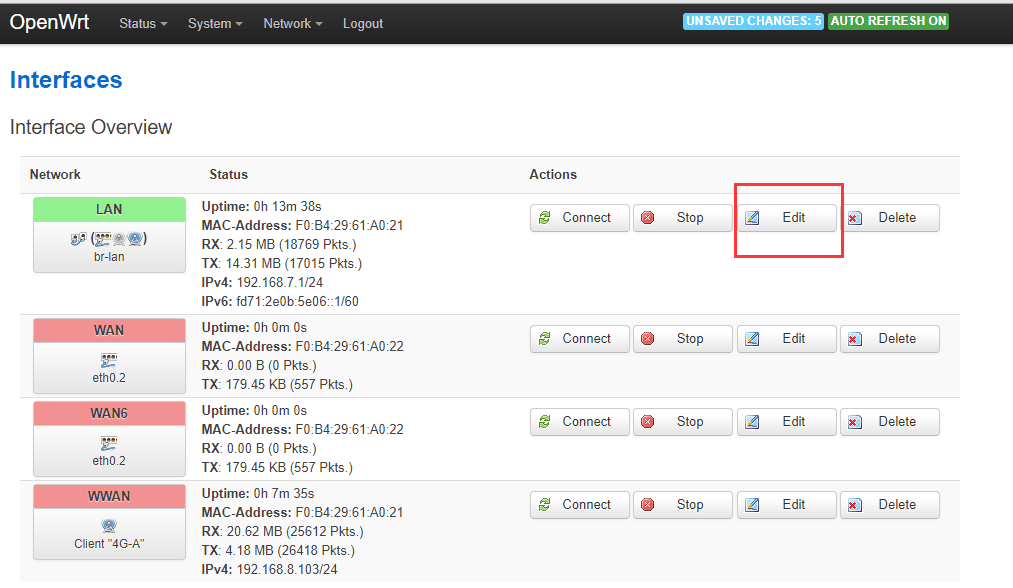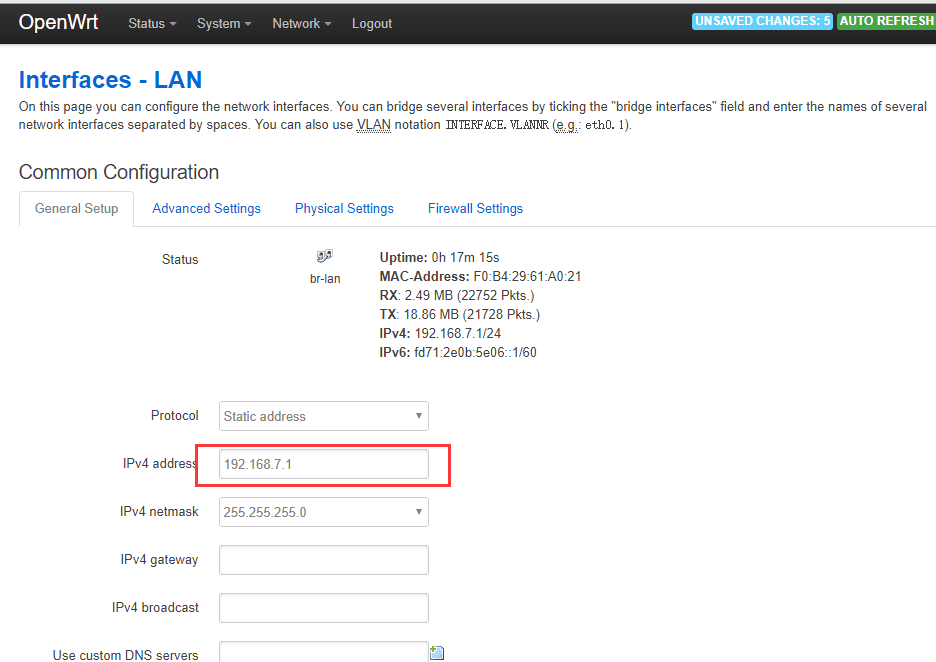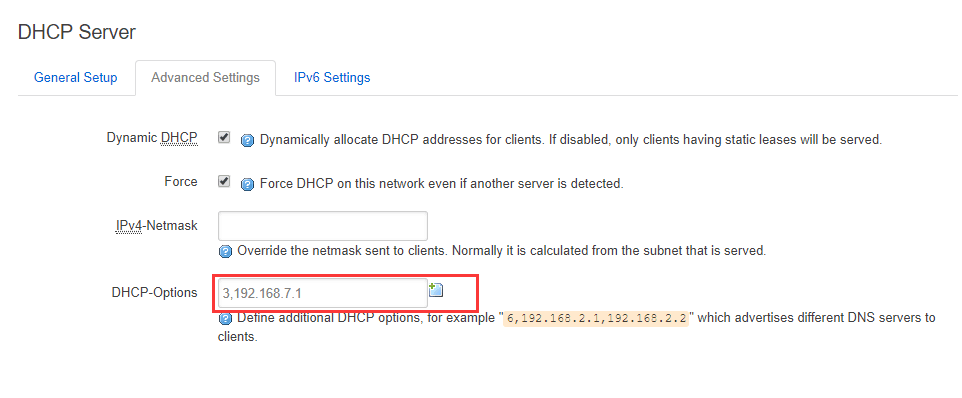我们在小米路由上刷入OpenWrt系统,然后将路由器连接上一级wifi,自己再作为路由器发出wifi给局域网用户使用,开发人员还可以在该路由器上挂载自己的驱动和应用程序
该路由器刷机流程为:miwifi.bin->ssh工具包->openwrt系统(刷机流程请参考我之前的博文)
下面是openwrt路由器设置过程:
1.用网线连接电脑和路由器,登录路由器,选择wifi,然后点击Scan(即搜索你想要加入的网络)
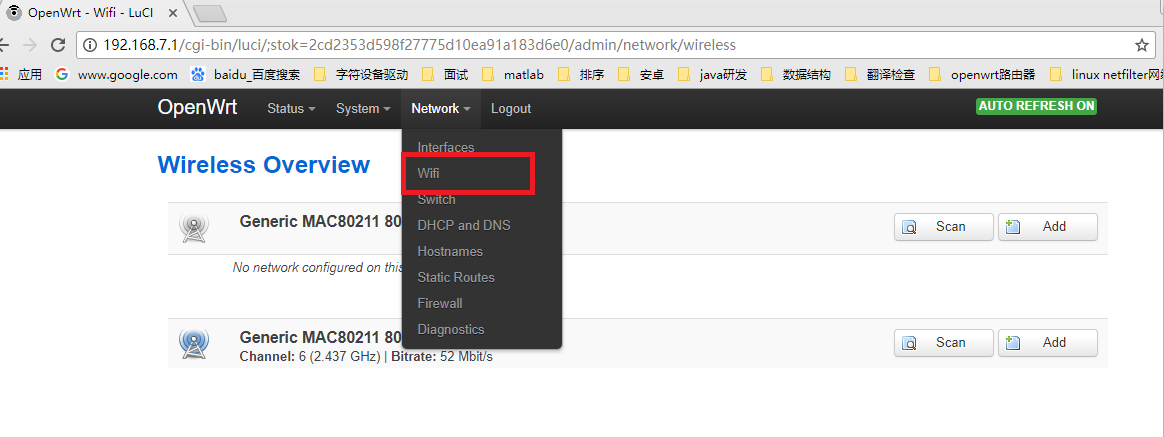
2. 选择你想要加入的wifi,然后输入该wifi的密码,之后submit
(!!!一定要确保输入密码的正确性,路由器没有提示该密码错误的功能,会误导你以为连接上了)
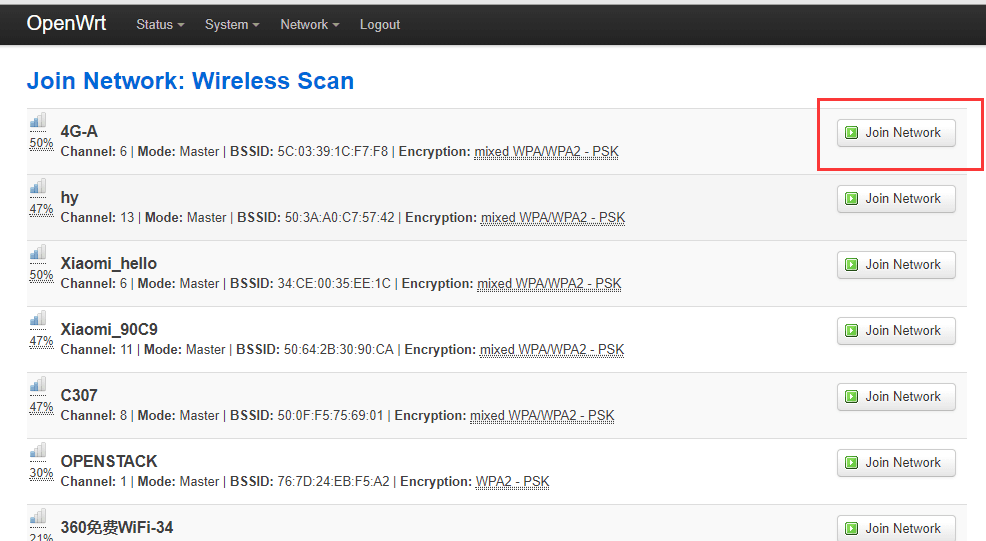
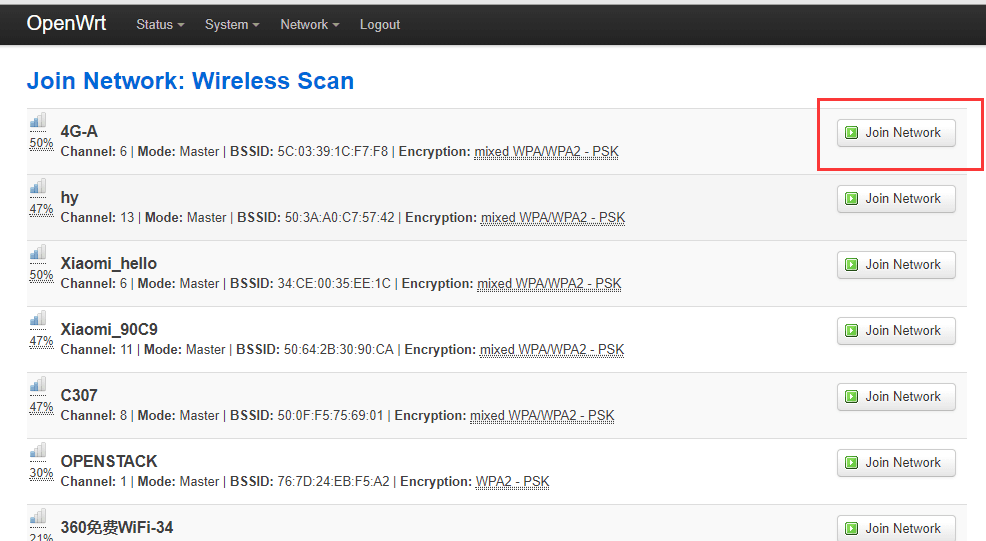
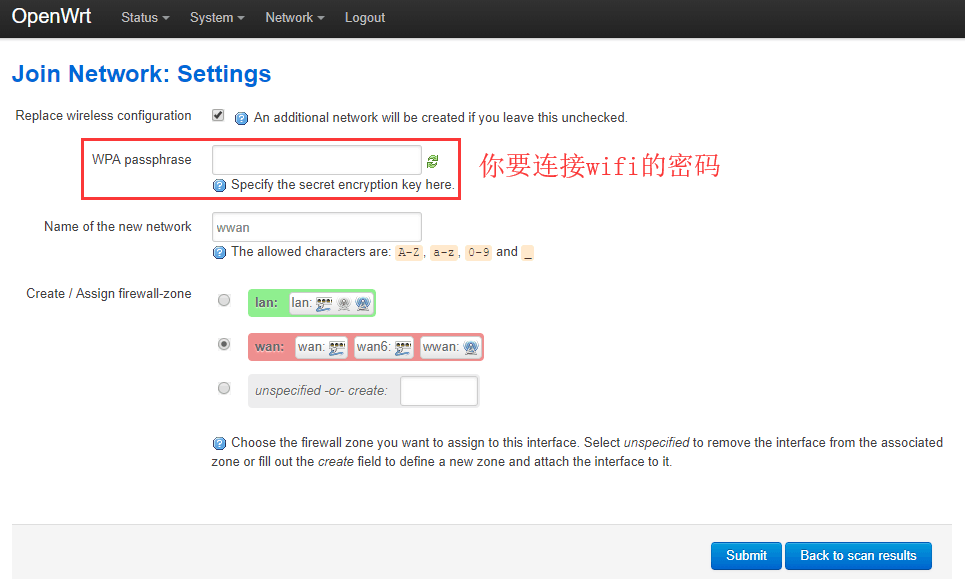
3.此时路由器已经可以实现上网,但是还不能发出wifi,故点击add按钮,增加新的wifi
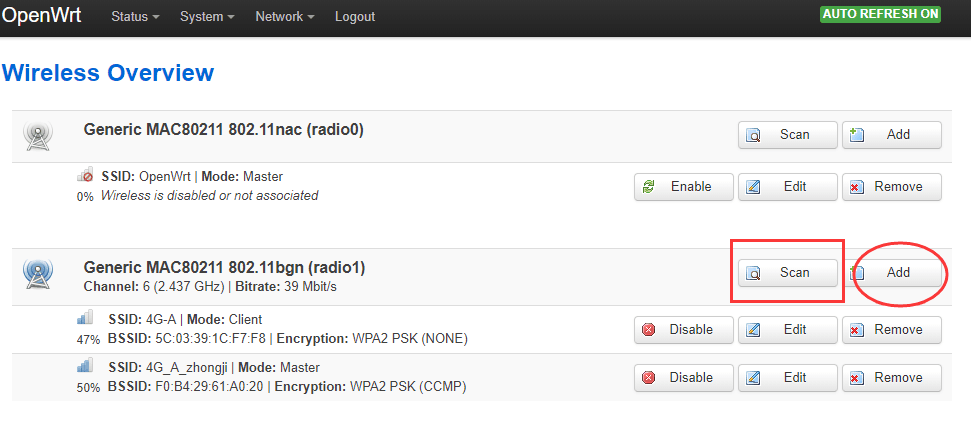
4.最后选择interface中的lan进行编辑
第二张图片的ip要和第三张图片的ip保持一致
总结:在刷这个模式时,走了好一段弯路。因为刚开始是要求路由器可以连接上一级wifi并能够发出新的wifi,因为我们使用的是小米路由器,然后就搜索了小米路由器的中继模式,我是输入了小米路由器的中继模式之后然后再输入openwrt系统,结果openwrt系统还是非中继,只能再将openwrt系统搞成中继模式。结果中间意识到会不会不用在刷入miwifi.bin文件的时候刷成中继,在最后刷完openwrt系统后,再将路由器搞成openwrt中继模式。
结果还真的可以。办法倒是有了,又遇到了困难:
1.后来在openwrt系统上研究中继,结果5G频段的搜索不到4G路由器的wifi只能搜到一个其他实验室的wifi就加入了,不料他们后来改了密码,导致路由器上不了网
2.现在发现2.4G频段的可以搜到几乎所有的wifi(包括4G),然后就可以正确连接并发出wifi
最后的收获是多动脑,少焦躁,多尝试,总会找到解决办法的